ps制作鐵網(wǎng)迷彩偽裝文字教程
時(shí)間:2024-02-23 16:30作者:下載吧人氣:52
效果圖:

新建文件

輸入文字

復(fù)制一層文字,隱藏文字圖層,柵格化文字圖層副本,濾鏡》模糊》高斯模糊
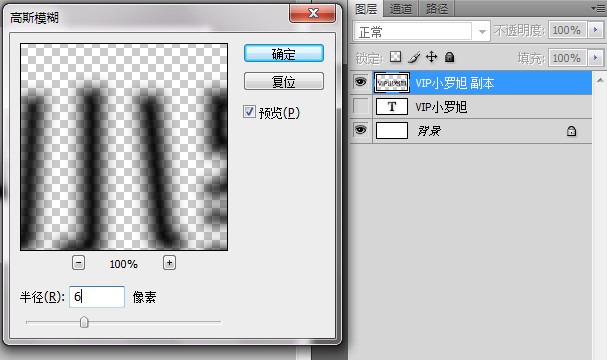
然后儲(chǔ)存為PSD文件。。。

接著新建文件。

用2PX的鉛筆在透明文檔中繪制如圖
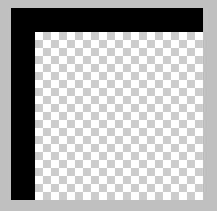
執(zhí)行 編輯》定義圖像,按確定!接著切換回第一個(gè)文檔,新建圖層1,然后shift+F5填充
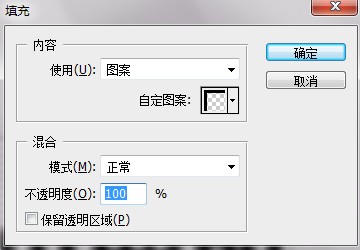
然后隱藏文字副本,選中圖層1執(zhí)行濾鏡》扭曲》置換,選擇剛剛儲(chǔ)存的PSD文件

隱藏圖層1,按住ctrl鍵單擊文字圖層,調(diào)出選區(qū),執(zhí)行選擇》修改》擴(kuò)展
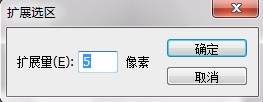
接著執(zhí)行選擇》修改》平滑
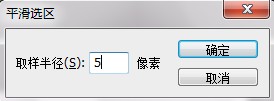
新建圖層2,至于圖層1下方,填充白色,顯示并選擇圖層1,按ctrl+shift+I反選,按delete刪除,并取消選區(qū)
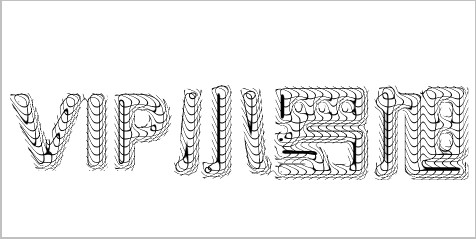
再新建文件

接著濾鏡》藝術(shù)效果》海綿
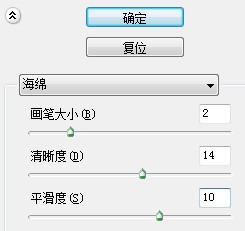
Ctrl+L色階,調(diào)整:

執(zhí)行圖像》圖像大小
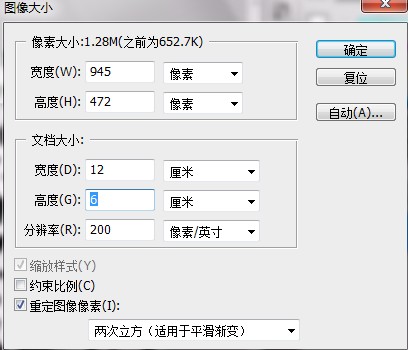
切換到通道面板,按住ctrl鍵單擊藍(lán)色通道,得到白色選區(qū),然后反選
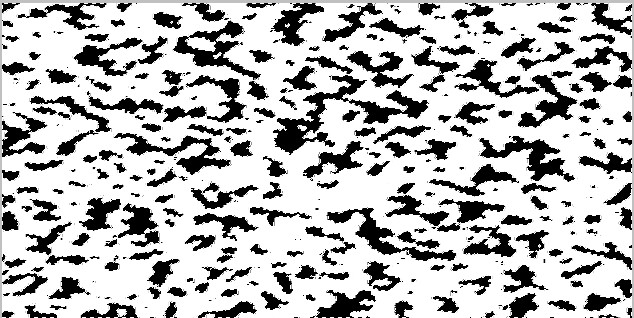
Ctrl+J復(fù)制選區(qū)得到圖層1,然后按ctrl+J兩次,得到圖層1副本和圖層1副本2,然后填充背景圖層
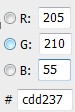
接著按住Ctrl點(diǎn)擊圖層1填充
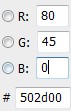
按住Ctrl點(diǎn)擊圖層1副本填充
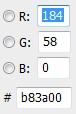
按住Ctrl點(diǎn)擊圖層1副本2填充
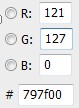
然后移動(dòng)圖層1、圖層1副本、圖層1副本2,使其錯(cuò)位

然后蓋印可見圖層,全選 復(fù)制,粘帖到第一個(gè)文件得到圖層3,按住Ctrl點(diǎn)擊圖層2調(diào)處選區(qū),按住快捷鍵ctrl+shift+I將選區(qū)反選,選擇圖層3,刪除選區(qū)內(nèi)的圖像,
然后取消選區(qū),將圖層3置于圖層1下方
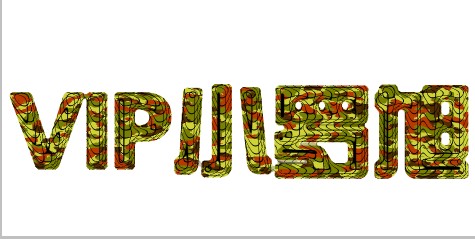
雙擊圖層3添加圖層樣式,
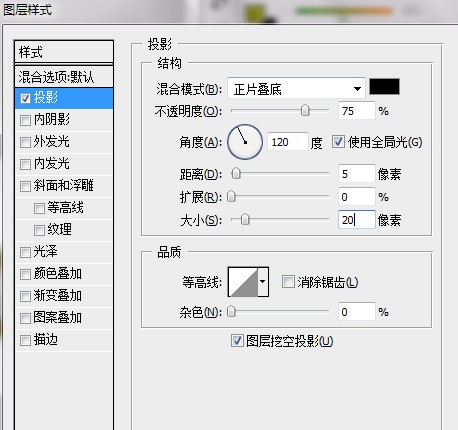
接著雙擊圖層1添加圖層樣式

接著雙擊圖層1添加圖層樣式
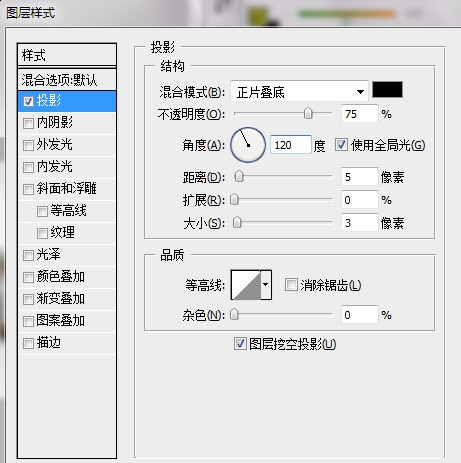
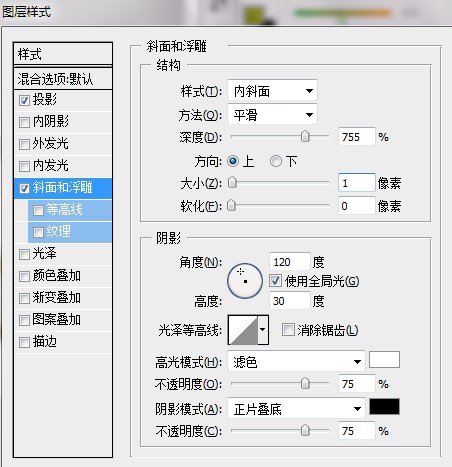

顏色疊加的顏色為
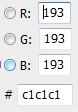
最后新建圖層4,,然后和圖層1合并,然后按住Ctrl鍵單擊圖層3調(diào)出選區(qū),反選,選擇圖層4刪除選區(qū),然后取消選區(qū)。
!!!!!!!!完!!!!!!!!!!!!

相關(guān)推薦
相關(guān)下載
熱門閱覽
- 1ps斗轉(zhuǎn)星移合成劉亦菲到性感女戰(zhàn)士身上(10P)
- 2模糊變清晰,在PS中如何把模糊試卷變清晰
- 3ps楊冪h合成李小璐圖教程
- 4ps CS4——無法完成請(qǐng)求,因?yàn)槲募袷侥K不能解析該文件。
- 5色階工具,一招搞定照片背后的“黑場(chǎng)”“白場(chǎng)”和“曝光”
- 6軟件問題,PS顯示字體有亂碼怎么辦
- 7軟件問題,ps儲(chǔ)存文件遇到程序錯(cuò)誤不能儲(chǔ)存!
- 8ps液化濾鏡
- 9LR磨皮教程,如何利用lightroom快速磨皮
- 10PS鼠繪奇幻的山谷美景白晝及星夜圖
- 11ps調(diào)出日系美女復(fù)古的黃色調(diào)教程
- 12photoshop把晴天變陰天效果教程
最新排行
- 1室內(nèi)人像,室內(nèi)情緒人像還能這樣調(diào)
- 2黑金風(fēng)格,打造炫酷城市黑金效果
- 3人物磨皮,用高低頻給人物進(jìn)行磨皮
- 4復(fù)古色調(diào),王家衛(wèi)式的港風(fēng)人物調(diào)色效果
- 5海報(bào)制作,制作炫酷的人物海報(bào)
- 6海報(bào)制作,制作時(shí)尚感十足的人物海報(bào)
- 7創(chuàng)意海報(bào),制作抽象的森林海報(bào)
- 8海報(bào)制作,制作超有氛圍感的黑幫人物海報(bào)
- 9碎片效果,制作文字消散創(chuàng)意海報(bào)
- 10人物海報(bào),制作漸變效果的人物封面海報(bào)
- 11文字人像,學(xué)習(xí)PS之人像文字海報(bào)制作
- 12噪點(diǎn)插畫,制作迷宮噪點(diǎn)插畫

網(wǎng)友評(píng)論